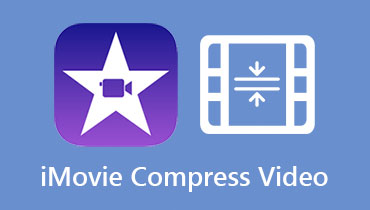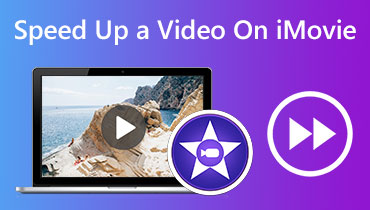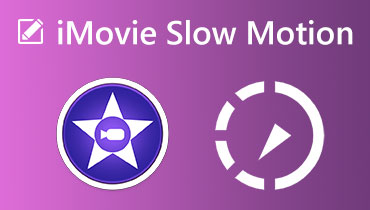有关如何在 iMovie 中访问和使用颜色校正的完整步骤
您的视频没有您想要的完美光彩有多种原因。对此影响最大的一个因素是您使用的相机。假设您使用了一台您信任的优质 iPhone 相机,可以为您提供完美的光线和色调剪辑。尽管如此,结果还是令人失望,因为当您将它转移到 Mac 时,它远远超出了您的预期。那么,你将如何应对呢?你会尝试重新捕捉视频吗?太浪费时间了,对吧?然后出于这个原因,我们将提供使用 Mac 修复视频的最常用方法,那就是通过 iMovie。在接下来的几分钟阅读这篇文章中,您将了解到 如何在 iMovie 中进行色彩校正 同时,看到一个强烈推荐的选项。

第 1 部分。 如何在 iMovie 上使用颜色校正
我们不能否认 iMovie 是 Apple 用户不容错过的最实用的工具之一。该工具的一项强大技能是能够校正视频颜色。但是,如果您已经看过并知道 iMovie 的工作原理,您会惊讶于它在这个主题上的表现。这是由于需要完美完成的调整。同时,iMovie 带有大量高级设置,您可以自定义剪辑的曝光、亮度、对比度和饱和度。此外,它还提供调整功能,您可以在其中更改红色、绿色和蓝色增益及其自动降噪和增强选项。不管怎样,这里是关于如何在 iMovie 中进行色彩校正的步骤。
第1步: 首先使用 Mac 启动软件。之后,点击 导入媒体文件 按钮上传需要调色的视频文件,拖入 时间线 一旦进入。
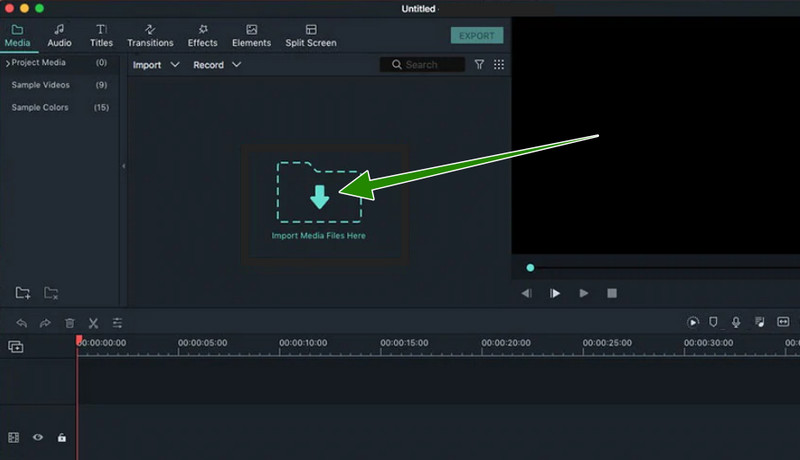
第2步: 现在,右键单击视频 时间线 然后打 显示检查器 选项卡中的选项卡。然后,点击 颜色校正器 预览部分顶部的图标并调整其下方弹出的选项。这是至关重要的,因为您需要进行调整,直到达到所需的设置。
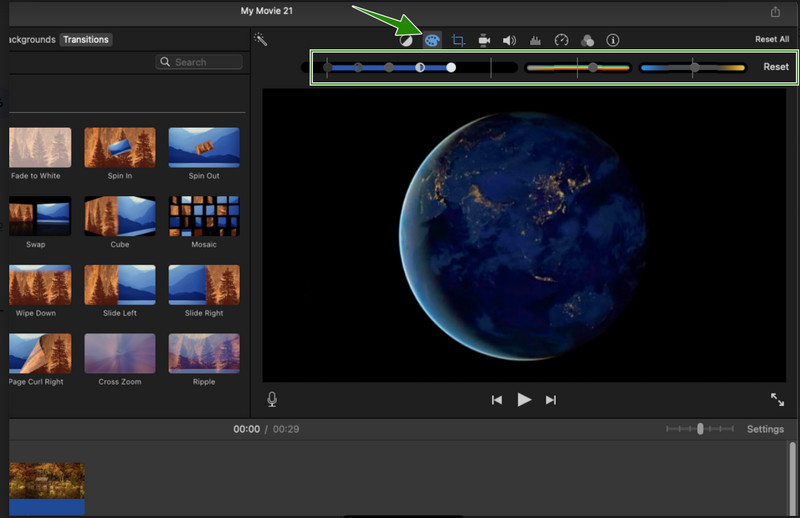
第三步: 将您的更改应用到您的视频,然后继续导出它。如何?点击 出口 图标。然后,在弹出窗口的选项中,选择 导出文件 选项并继续保存它。
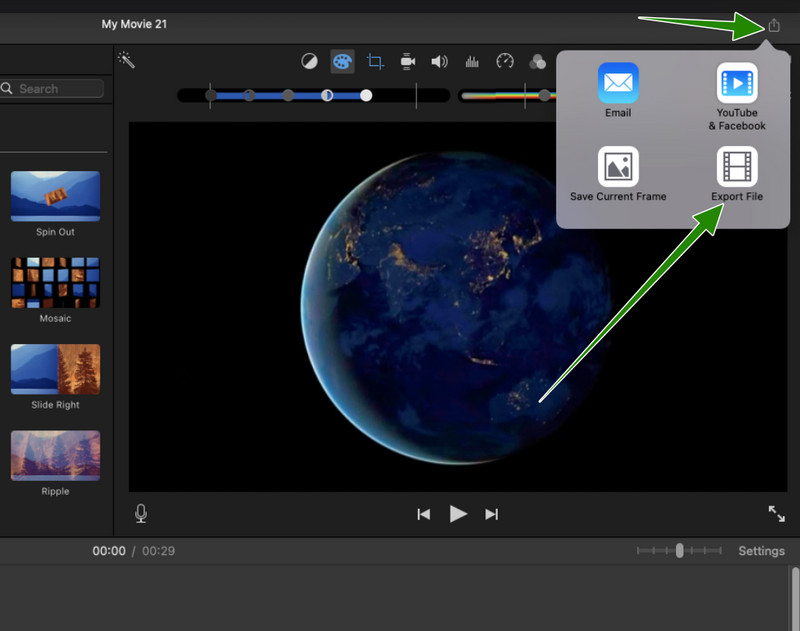
第 2 部分。 比 iMovie 更好的视频色彩校正选项
我们无法否认 iMovie 的多功能性。但是,如果你想在其他平台上工作,比如在 Windows 上,它又能有多大帮助呢?不幸的是,iMovie 不能保证您所寻求的灵活性,但是这 Vidmore视频转换 是比 iMovie 更好的选择。 Vidmore Video Converter 是一款多平台软件,具有先进而强大的技术,可以保护和加速您的设备。这些技术还有助于快速流畅地对视频进行色彩校正。
此外,您会惊讶于这个迷你功能如何对您的视频文件产生重大影响。因为除了使您能够调整视频的色调、饱和度、对比度和亮度之外,它还允许您更改文件的技术细节。您可以在其中仔细检查文件的格式、分辨率、质量、缩放模式、编码器和帧速率!
更重要的是?您可以继续应用此工具为您提供的其他令人兴奋的增强功能。这些工具包括其 AI 视频增强器、速度控制器、反向器、合并器、水印去除器等等。更不用说它支持输入和输出的数百种视频类型。
主要特点
◆ 修正视频色彩的绝佳选择。
◆ 配备多核处理器。
◆ 支持先进的NVENC、Intel QSV、AMD APP 和NVIDIA 技术。
◆ 简洁、专业风格的界面,易于导航。
如何在 iMovie 的替代品中进行色彩校正
第1步: 首先在您的 Mac 或台式机上免费获取此工具。安装软件后,启动它并转到其 工具箱 菜单并寻找它 色彩校正 工具。单击该工具,并准备上传您需要编辑的视频,方法是单击 加 图标。
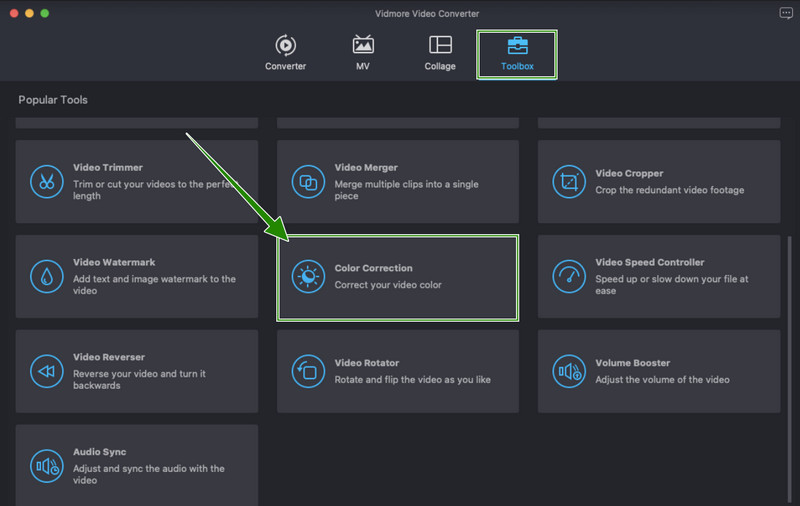
第2步: 上传视频后,您可以通过调整选项开始处理颜色。您可以通过滑动条或单击向上和向下箭头来调整选项。
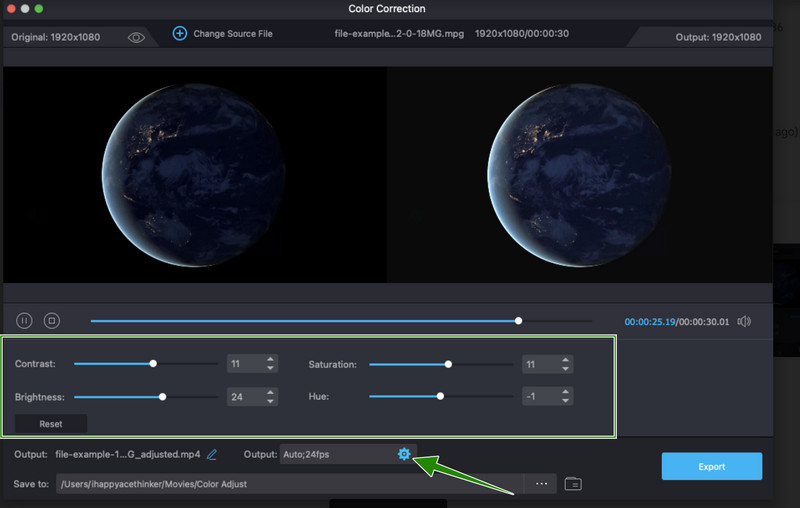
第三步: 如需其他调整,请点击 设置 旁边的图标 输出量 部分。单击后,将出现一个新窗口,然后调整 影片设定 你想要或需要修改。
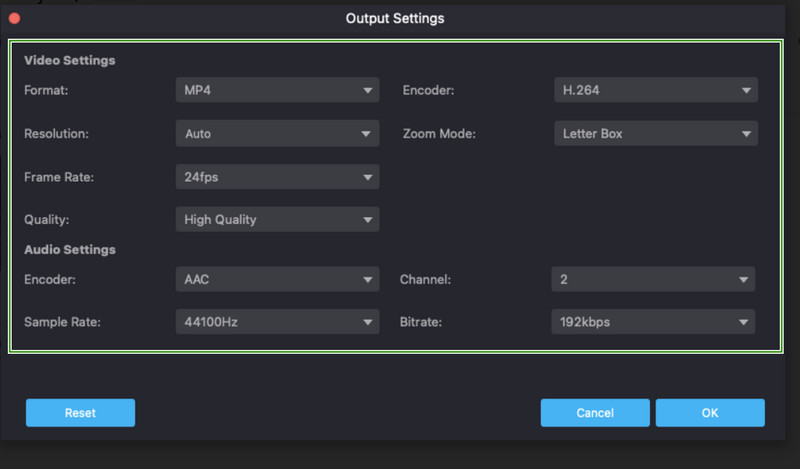
第4步: 之后,您可能已经点击了 出口 按钮将更改应用并保存到您的视频。同时,在导出之前,您还可以为您制作的每个色彩校正输出设置一个文件目标。如何?打 省略 在里面 存到 部分,然后从本地驱动器中选择一个文件夹。
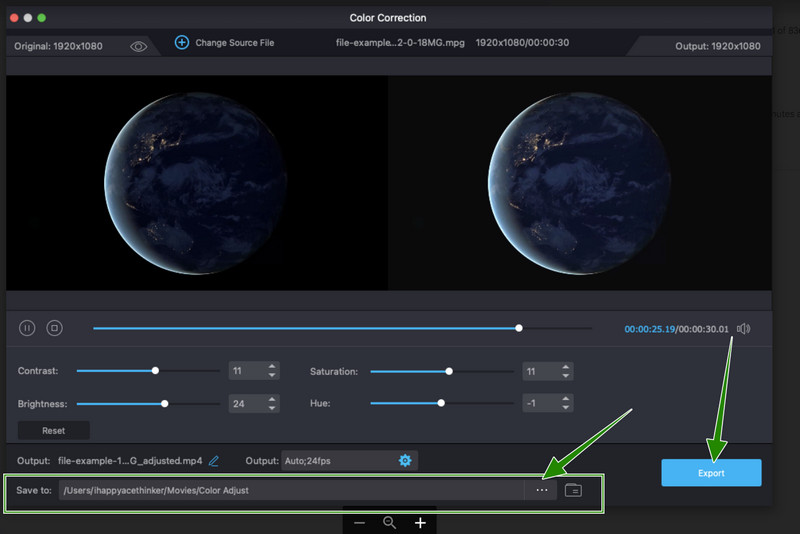
第 3 部分。 有关在 iMovie 中校正视频颜色的常见问题解答
iPhone 上的 iMovie 中有色彩校正吗?
是的。您还可以使用 iMovie 应用程序来校正 iPhone 上的视频颜色。为此,您必须先将视频上传到您启动的应用程序并将其带到时间轴。然后,点击位于查看器顶部的色彩平衡按钮,并相应地调整色彩。
LUT 可以在 iMovie 中使用吗?
不可以。很遗憾,无法在 iMovie 中使用 LUts,因为该软件不支持和接受第三方集成和插件。
为什么我在 Mac 上找不到 iMovie 的色彩校正?
也许您的 iMovie 中的高级工具尚未打开。要打开 iMovie 的色彩校正,请转到 iMovie 首选项并点击常规选项卡。之后,将出现一个新窗口,您需要在其中切换“显示高级工具”选项。
在 iMovie 中校正颜色后,我的视频质量是否相同?
是的。但是,假设您想要提高 iMovie 的视频质量。在这种情况下,您将需要使用该工具的其他功能进行增强。因此,要同时进行色彩校正和质量改进,请使用 Vidmore视频转换.
结论
你有它,正确利用 iMovie 中的色彩校正.因此,无论出于何种原因,您都在处理低辐射视频,只要您知道如何解决,就可以随时修复它们。如果您的直觉告诉您,您可以使用 iMovie。不过,如果您想要更好的 Mac 和桌面视频编辑器, Vidmore视频转换 让你覆盖。